İlan
Apple Kimliğiniz, Apple hesabınızın, Apple hizmetlerinin ve Apple ile depolanan verilerinizin anahtarıdır. Bu kimliğe nasıl erişeceğinizi, onu değiştireceğinizi, şifresini sıfırlayacağınızı ve daha fazlasını öğrenmek istiyorsanız, aşağıdaki SSS bölümünde size nasıl gideceğinizi göstereceğiz.
Mac ve iPhone kullanıcılarının Apple Kimlikleri hakkında sıkça sahip oldukları 10 temel soruya odaklanalım.
Not: MacOS, iOS ve web üzerindeki çeşitli konumlardan çeşitli Apple Kimliği ayarlarını değiştirebilirsiniz. Ama burada sadece birkaç ana konuyu ele alacağız.
1. Apple Kimliği Nedir ve Neden İhtiyacım Var?
Apple Kimliğiniz, App Store, iCloud, iMessage, FaceTime ve Apple Music gibi Apple hizmetlerine erişmenizi sağlayan bir hesaptır. Bu hesapla ilişkilendirdiğiniz e-posta adresine Apple Kimliğiniz de denir.
Mac ve iPhone'unuza uygulamalar, e-kitaplar, filmler, müzik ve diğer dijital içerikleri indirmek için bir Apple Kimliğiniz olması gerekir. Hepsi bu değil. Ayrıca, aşağıdaki gibi görevler için de ihtiyacınız vardır:
- Satın alma Apple’ın, Apple’ın uzatılmış garanti kapsamı AppleCare Garantisi: Seçenekleriniz Nedir ve Buna Değer Mi?AppleCare +, Apple cihazınızı korur, ancak maliyete değer mi? İşte AppleCare + 'nın sundukları ve almanız gerekip gerekmediği. Daha fazla oku
- Katılmak Apple’ın resmi destek topluluğu
- Apple teknik desteği ile randevu planlama
2. Apple Kimliği Sayfam Nerede?
Apple Kimliği sayfanız appleid.apple.com adresinde yaşıyor. Elbette, erişmek için bu adresten giriş yapmanız gerekir. Ayrıca, adresi aşağıda ezberlemek veya yer işareti koymak isteyebilirsiniz, çünkü aşağıya sık sık değineceğiz.
3. Apple Kimliğimi nasıl bulabilirim?
Mac'inizde veya iPhone'unuzda zaten Apple hesabınıza giriş yaptıysanız, Apple kimliğinizi cihazın ayarlarından bulabilirsiniz.
MacOS'ta: Ziyaret etmek Sistem Tercihleri> iCloud soldaki profil resminizin ve adınızın altında listelenen Apple Kimliğinizi görmek için.
İOS'ta: Üst taraftaki adınıza dokunun. Ayarlar Uygulamanın. Apple Kimliğinizi bir sonraki ekranda adınızın hemen altında görmeniz gerekir; Apple kimliginiz ekran. Üzerine dokunun iTunes ve App Store Bu ekranda bir sonraki ekranda Apple Kimliğinizin en üstte görüntülendiğini göreceksiniz.
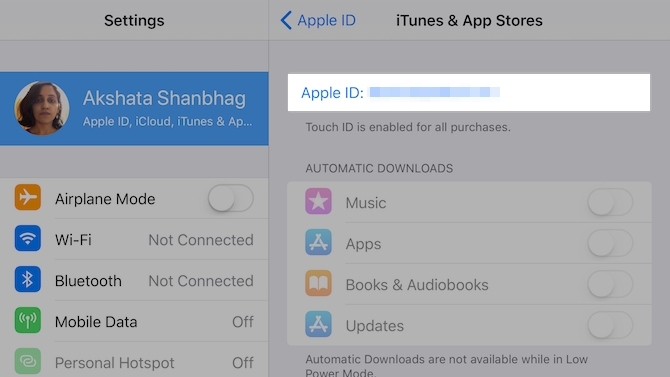
Apple hesabınıza herhangi bir cihazda giriş yapmadınız mı? Endişelenme. Oturumu kapattığınızda Apple Kimliğinizi Apple Kimliği hesap sayfanızdan alabilirsiniz.
Başlamak için hesap sayfasını ziyaret edin ve tıklayın Apple kimliğini veya şifresini unuttum sayfanın sonunda. Sonra tıklayın Apple Kimliğinizi unuttuysanız, arayabilirsiniz.
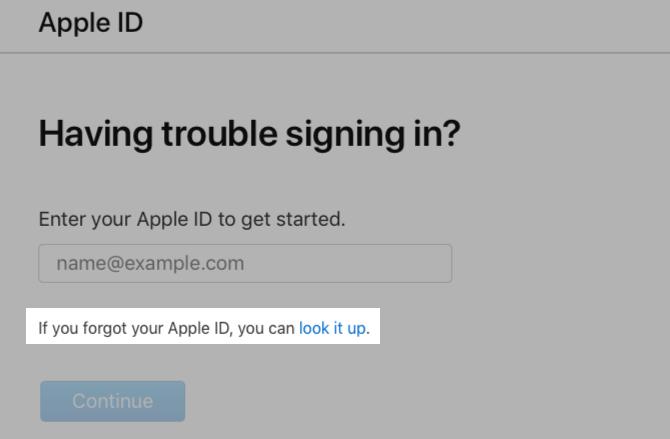
Adınızı ve e-posta adresinizi girdikten sonra, girdiğiniz e-posta adresi Apple Kimliğinizle eşleşirse bir başarılı mesajı görürsünüz. I vur Tekrar deneyin Bir hata mesajıyla karşılaşırsanız ve farklı bir e-posta adresiyle denemek istiyorsanız düğmesini tıklayın.
Apple Kimliğiniz başka birkaç konumdan da alınabilir. Bu Apple destek sayfası hepsini ortaya çıkarır.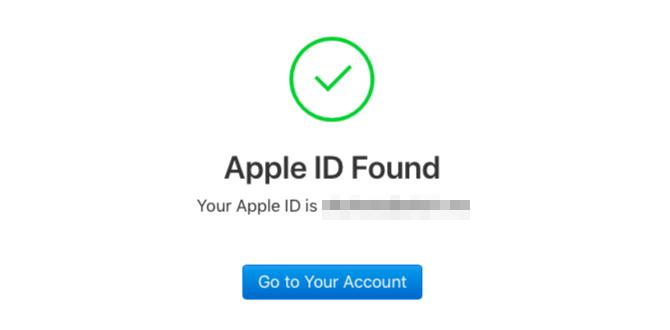
4. Apple Kimliği Parolamı Nasıl Sıfırlarım?
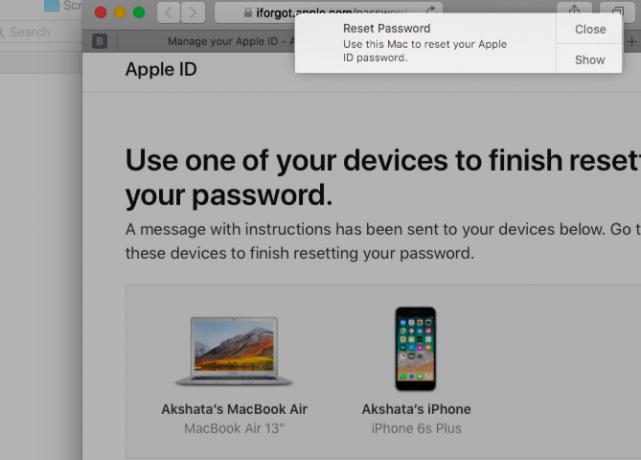
için Apple Kimliği şifrenizi sıfırlayın Apple Kimliğinizi veya iCloud Şifrenizi mi unuttunuz? Sıfırlamanın 6 YoluİCloud şifrenizi mi unuttunuz? Apple Kimliği şifrenizi unuttuysanız ve giriş yapamıyorsanız hesabınızı nasıl kurtaracağınız aşağıda açıklanmıştır. Daha fazla oku tıklayın. Apple kimliğini veya şifresini unuttum çıkış yaptığınızda Apple Kimliği hesap sayfanızın alt kısmındaki bağlantısını tıklayın. Sonraki sayfada, Apple Kimliğinizi yazın ve Devam et buton.
Ardından, Apple Kimliğinizle ilişkili telefon numarasını girmeniz gerekir. Bunu yaptıktan sonra Apple, şifre sıfırlama işlemini tamamlamak için onaylanmış Apple cihazlarınızdan birini kullanmanıza izin verecektir. Aynı şeyi yapmanız için ekran talimatlarını da verir.
Tıkla Cihazlarınızdan hiçbirine erişiminiz yok Şifrenizi sıfırlamak için alternatif bir yöntem denemek isterseniz bağlantısını tıklayın.
5. Nasıl Yeni Bir Apple Kimliği Oluşturabilirim?
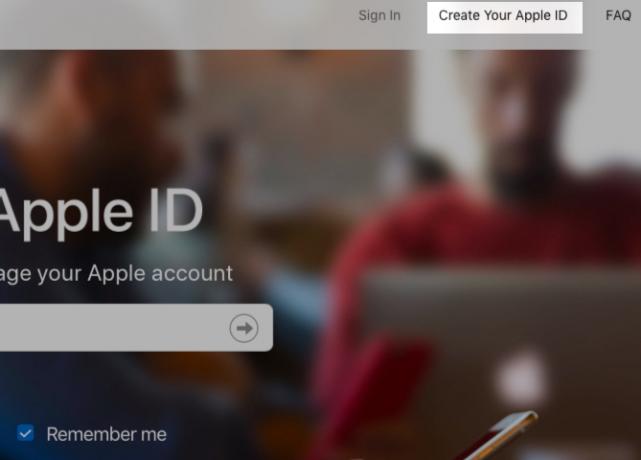
Appleid.apple.com adresini ziyaret edin ve Apple Kimliğinizi Oluşturun yeni bir Apple Kimliği ayarlamak için üst gezinme çubuğundaki seçeneğe dokunun. Yeni hesabınıza bir ödeme yöntemi eklemek istemiyorsanız bu yöntemi atlayın.
Mac'inizden veya iPhone'unuzdan yeni bir Apple Kimliği de ayarlayabilirsiniz. Elbette, daha önce başka bir Apple hesabına giriş yaptıysanız, hesabınıza erişmek için önce oturumdan çıkmanız gerekir. oluşturmak seçeneği.
MacOS'ta: Sen-ecek bulmak Apple kimliği Oluştur altındaki seçenek Sistem Tercihleri> iCloud.
İOS'ta: Açık Ayarlar ve dokunun İPhone'unuzda oturum açın tıklayın. Daha sonra, altında bulacağınız bir giriş istemi görürsünüz. Apple kimliğiniz yok veya unutma bağlantı. Göstermek için bu bağlantıya hafifçe vurun Apple kimliği Oluştur seçeneği.
6. Kredi Kartımı Apple Kimliğinden Nasıl Kaldırırım?
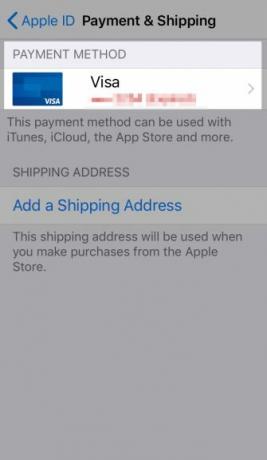
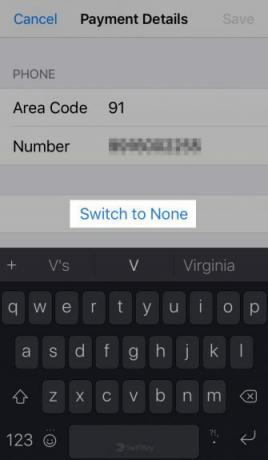
Kredi kartınızı bir ödeme seçeneği olarak kaldırmak için Mac'inizi veya iPhone'unuzu kullanabilirsiniz.
MacOS'ta: App Store'da Mağaza> Hesabımı Görüntüle. Bu, Hesap Bilgileri Sayfasını, Düzenle altındaki düğme Apple Kimliği Özeti> Ödeme Bilgileri.
Üzerinde Ödeme Bilgilerini Düzenle bir sonraki sayfada, mevcut diğer ödeme yöntemlerinden herhangi birine geçin veya tıklayın Yok. Vurmayı unutma Bitti düğmesine basarak yeni ödeme yöntemini etkinleştirin ve kredi kartınızı iyice kaldırın.
İOS'ta: Ayarlar app, ziyaret Apple Kimliği> Ödeme ve Gönderim. Kredi kartınızı Ödeme şekli bölümüne erişmek için Ödeme detayları ekran.
Bu ekranın alt kısmında bir Ödeme yöntemini değiştir seçeneği. Farklı bir ödeme seçeneğine geçmek için dokunun; seçmek Yok bir ödeme yöntemi eklemeyi atlamak istiyorsanız. Bazı durumlarda, Yok seçeneği. Kontrol Apple’ın buradaki Destek sayfası daha fazla bilgi için.
Ülkeniz / bölgeniz için mevcut ödeme seçeneklerine bağlı olarak, Ödeme yöntemini değiştir eksik de olabilir. Örneğin, Hindistan'dan giriş yaparken, doğrudan bir Hiçbirine Geçme yerine seçenek Ödeme yöntemini değiştir.
7. Apple Kimliğine İki Faktörlü Kimlik Doğrulama Nasıl Eklenir?
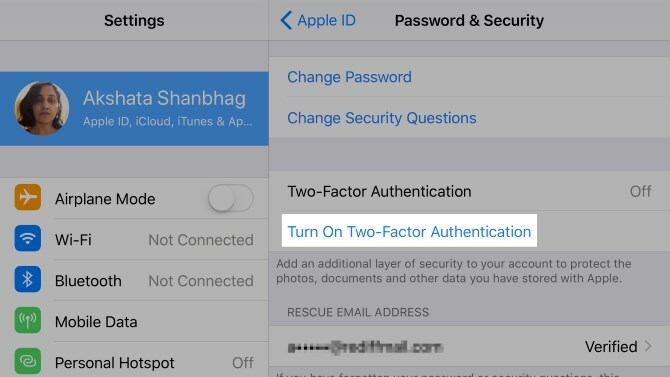
MacOS'ta: Ziyaret etmek Sistem Tercihleri> iCloud ve tıklayın hesap detayları düğmesini tıklayın. Ardından, Güvenlik görüntülenen iletişim kutusunun sekmesini tıklayın. Tıkla İki Faktörlü Kimlik Doğrulamayı Aç 2FA kurulumuna başlamak için bu sekmenin altındaki düğmesine basın.
İOS'ta: İçinde Ayarlar uygulamasında, üstteki adınıza / Apple Kimliğinize ve ardından Şifre ve Güvenlik. Bir sonraki bölümde, İki Faktörlü Kimlik Doğrulamayı Aç seçeneği 2FA işlemine devam et Apple Hesabınızı İki Faktörlü Kimlik Doğrulamayla KorumaApple'ın iki faktörlü kimlik doğrulaması, iOS cihazınızı veya Mac'inizi kullanarak Apple Kimliğinizi korumanıza olanak tanır. Bunu nasıl ayarlayacağınız ve kilitlenmediğinizden emin olun. Daha fazla oku .
8. Apple Kimliğimi nasıl değiştiririm?
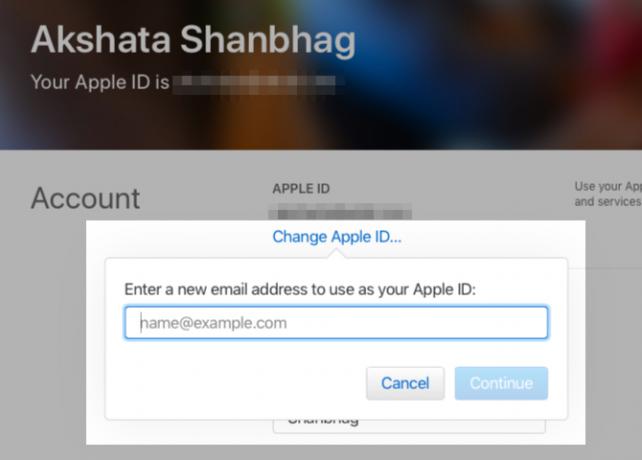
Apple Kimliğinizi Apple hesap sayfanızdan değiştirebilirsiniz. Giriş yapın ve Düzenle düğmesini tıklayın. Daha sonra bir Apple Kimliğini değiştirme seçeneği. Bu seçenekle Apple Kimliğinizle ilişkili e-posta adresini geçerli bir adresle güncelleyebilirsiniz.
9. Apple Kimliği Parolamı Nasıl Değiştiririm?
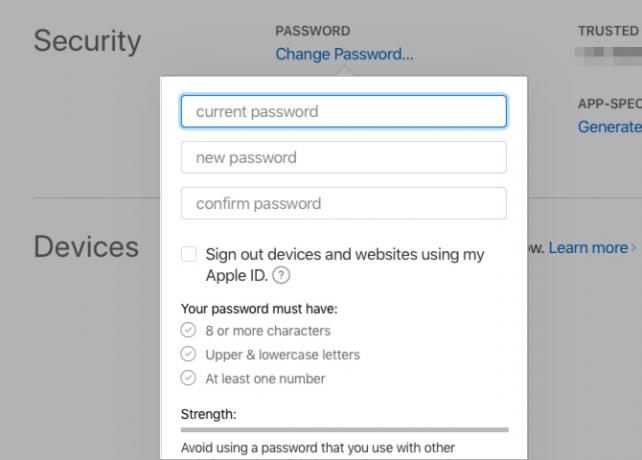
Tıkla Şifre değiştir altındaki bağlantı Güvenlik hesabınıza ekleyin. Bu ince ayarı yapmak için mevcut şifrenizi bilmeniz gerekir.
Şifrenizi hatırlayamıyorsanız Unutmayacağınız Güçlü Bir Parola Nasıl Oluşturulurİyi bir şifre oluşturmayı ve hatırlamayı biliyor musunuz? İşte tüm çevrimiçi hesaplarınız için güçlü, ayrı şifreler korumak için bazı ipuçları ve püf noktaları. Daha fazla oku ve ilk etapta hesaba giriş yapamıyorsanız, yukarıdaki 4. bölümde tartıştığımız gibi şifreyi yenisine sıfırlamayı deneyin.
Şifrenizi, Apple hesabınıza giriş yapmış bir macOS veya iOS cihazından da değiştirebilirsiniz. Sen-ecek bulmak Şifre değiştir seçeneği:
- MacOS'ta: Altında Sistem Tercihleri> iCloud> Hesap Ayrıntıları> Güvenlik
- İOS'ta: Altında Ayarlar> Apple Kimliği> Şifre ve Güvenlik
10. Apple Kimliği Neden Devre Dışı Bırakılıyor ve Kilidi Nasıl Açılır?
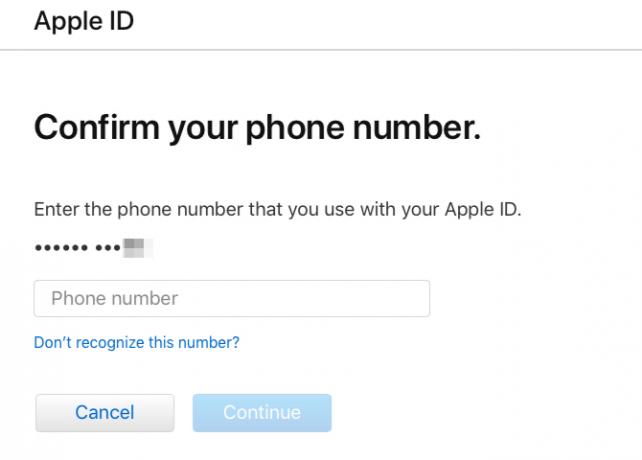
Apple Kimliğiniz bazen güvenlik nedeniyle devre dışı bırakılabilir. Bu genellikle çok fazla varsa başarısız giriş denemeleri. Parola uyuşmazlıkları, güvenlik sorularına yanlış yanıtlar, yanlış hesap ayrıntıları ve benzerleri, Apple'ın bu koruma önlemini tetikleyebilir.
Apple ID'nizi ve verilerini siz olmayan herkesten korumak için güvenlik özelliği mevcuttur. Kendinizi yanlışlıkla kilitlerseniz, Apple hesabınıza tekrar erişim kazanmak için iforgot.apple.com adresinden şifrenizle giriş yapın.
Kimliğinizi onaylamak için Apple Kimliğinize bağlı telefon numarasını girmeniz gerekebilir.
Hesabınız için iki faktörlü kimlik doğrulamayı etkinleştirdiyseniz, güvenilir Apple cihazlarınızdan birinden bir doğrulama koduna da ihtiyacınız olacaktır.
Hala Apple Kimliği ile ilgili sorun mu yaşıyorsunuz?
Apple Kimliğinizle ilgili bir sorun varsa, çevrimiçi için kolayca bir düzeltme bulacağınızdan emin olabilirsiniz. Apple teknoloji siteleri, Apple’ın kendi destek sayfaları, çevrimiçi forumlar — oldukça az yol size çözüm sağlayabilir.
Ve eğer her şey başarısız olursa, Apple’ın güvenilir teknik destek kaynakları Mac Teknik Desteğe mi ihtiyacınız var? İşte Seçenekleriniz"Teknik destek" - orada en yetkin bilgisayar kullanıcıları dışında herkesin kalbine korku salyan iki kelime. İşler ters gitmeye başladığında nereye bakmaya başlıyorsunuz? Daha fazla oku sizin için sorun gidermek için buradayız.
Akshata, teknoloji ve yazmaya odaklanmadan önce manuel test, animasyon ve UX tasarımı konusunda eğitim aldı. Bu, en sevdiği iki aktiviteyi bir araya getirdi - sistemleri anlamlandırma ve jargonu basitleştirme. MakeUseOf'da Akshata, Apple cihazlarınızdan en iyi şekilde yararlanma konusunda yazıyor.


